自疫情爆发以来,Microsoft Teams 已成为领先的视频会议应用程序之一,特别是对于教育机构和大型组织而言。与 Zoom 和 Google Meet 不同,Teams 具有许多复杂的层次,这可能会导致访问起来有些困难。
因此,今天我们将了解 Microsoft Teams 中一项被低估但至关重要的功能 - 固定消息 - 并告诉您如何充分利用它。
有关的:
固定消息有什么作用?
当您固定消息时,该消息对于特定频道的所有成员来说变得更加明显。这个技巧对于非常大的频道特别有用,因为在这些频道中聊天几乎经常会丢失。一旦消息被固定,用户就可以选择从一个空间查看所有固定的消息。
有关的:
如何固定消息
在 Microsoft Teams 上固定消息非常简单。首先,启动应用程序并使用您的用户名和密码登录。现在,转到频道并将鼠标指针悬停在要固定的消息上。
会弹出一个迷你菜单,其中包含表情符号和一个小省略号按钮。单击小按钮即可展开。然后,点击“固定”。

最后,再次点击“固定”按钮确认您的操作。
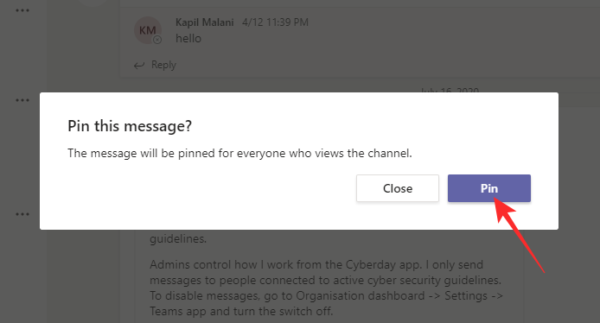
就是这样!
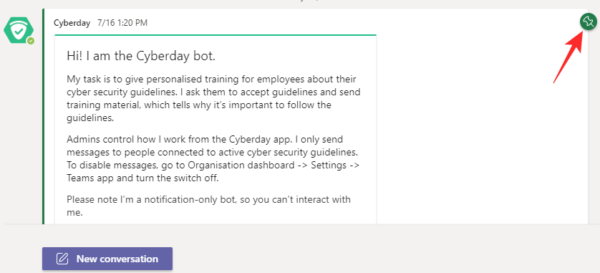
有关的:
如何阅读固定消息
现在您已经知道如何固定消息,您需要学习阅读之前固定的消息的方法。与其他一些应用程序不同,将消息固定在 Microsoft Teams 上不会自动将其推送到顶部。您需要单击几个按钮才能到达可以阅读固定消息的区域。
首先,启动 Microsoft Teams 应用程序并转到固定消息的频道。现在,单击“会议”按钮旁边的小“i”图标。
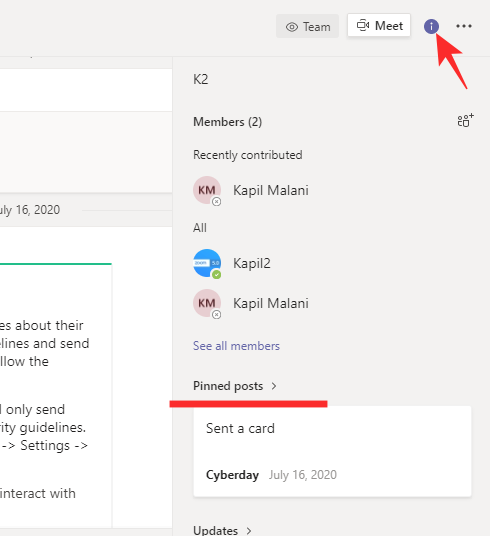
这个地方告诉您频道的内容,还显示当前固定的消息。查看“固定帖子”横幅下方可查看当前固定的帖子。如果您有太多固定消息,您可以随时单击所述“固定帖子”横幅来展开消息。
有关的:
您可以固定来自 Microsoft Teams 移动应用的消息吗?
Microsoft Teams 的移动客户端本身就非常强大。然而,当涉及到更精细的细节时,它仍然存在一些问题需要解决。截至目前,无法使用 Microsoft Teams Android 应用程序固定消息。由于这是一个非常有用的功能,我们最终也可能会在移动客户端上看到它。
有关的:
如何取消固定消息
一旦频道中的消息达到其目的,最好将其从固定列表中删除,并为其他重要信息腾出空间。要取消固定消息,首先启动应用程序并转到固定消息的频道。如果对话太大,您可以单击“会议”旁边的“i”按钮并找到消息。
到达那里后,将鼠标指针悬停在消息上并等待菜单弹出。单击省略号按钮并点击“取消固定”。
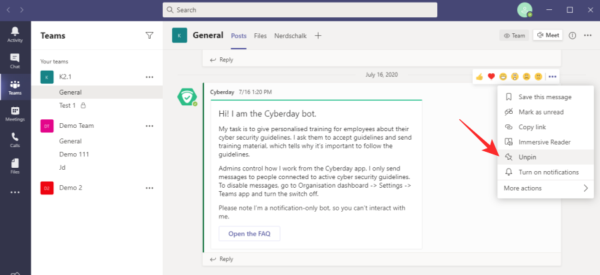
再次点击“取消固定”以确认您的操作。


